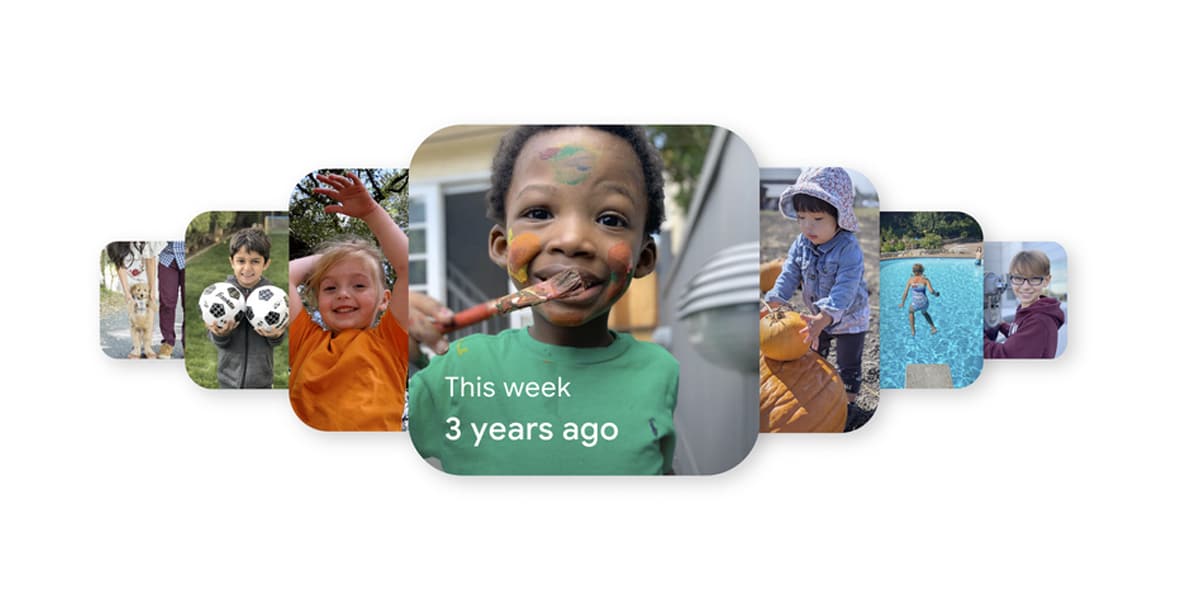
iOS 14 lleva con nosotros unos meses. Los desarrolladores ponen a punto sus aplicaciones para adaptarse a todos los cambios introducidos en esta nueva versión. Uno de esas novedades son los widgets de la pantalla de inicio, que siempre decimos que ha sido uno de las grandes modificaciones de iOS 14. De hecho, grandes empresas como Google han actualizado algunas de sus apps como Gmail o Chrome añadiendo nuevos widgets. Y semanas después, es el turno de Google Fotos y su nuevo widget ‘Tus recuerdos’, una bonita forma de recordarnos viejas imágenes de año atrás en la pantalla de inicio de nuestro iPhone.
Revive ‘Tus recuerdos’ de Google Fotos con el nuevo widget en iOS 14
Echa un vistazo a las fotos y vídeos destacados recientemente, y a los momentos especiales de años anteriores.
Esta es la descripción del nuevo widget de Google Fotos para iOS 14. Los de Mountain View han decidido dar la oportunidad a los usuarios de integrar este nuevo elemento en la pantalla de inicio de su dispositivo con iOS 14. Gracias a él, se podrán disfrutar de momentos recientes e imágenes de años atrás a modo de historias que variarán cada día, dando un toque personal a la pantalla de inicio.
El widget en sí está disponible en tres tamaños: 2×2, 4×2 y 4×4. En cada uno de estos elementos se vislumbrará el contenido adaptado al tamaño elegido. Sin duda, el más grande de 4×4 es el perfecto si tienes un iPhone de la gama ‘Pro’ ya que se aprovecha todo el ancho de la pantalla y el resultado es extraordinario.
Para añadir el nuevo widget a tu pantalla de inicio tan sólo tienes que seguir estos pasos:
- Actualiza Google Fotos en la App Store.
- Asegúrate de tener iOS 14 en tu iPhone.
- Entra al modo edición de la pantalla de inicio y pulsa en el ‘+’ de la parte superior derecha de la pantalla.
- Selecciona a Google Fotos de entre todas las apps disponibles y selecciona el tamaño elegido para el widget.
- Ubica el elemento en el lugar que prefieras de todas las pantallas que tengas en tu iPhone.